
Erst durch den Schnitt findet das Bewegtbild zu seiner Wirkung. Darum testen wir hier die besten kostenlosen Videoschnittprogramme. Du wirst sehen: Video bearbeiten mit professioneller Software und den besten Videobearbeitungsprogrammen ist keine Frage des Budgets.
Der größte Vorteil an Freeware: Bist du mit dem kostenlosen Videoschnittprogramm deiner Wahl nicht glücklich, kannst du ohne Geld zu verlieren zur nächsten Software wechseln und dieses ausprobieren. Das zwingt umgekehrt die Anbieter von Gratis-Software für die Videobearbeitung, dir mit ihrem Produkt möglichst viel zu bieten.
VideoschnittProgramm kostenlos downloaden?
Videos schneiden und damit Erfolg an Kurzfilm-Festivals oder im Web haben, das kannst du auch mit einer Schnittsoftware, die „nur“ 2K anbietet. Ausdauer und Talent sind wichtiger als die Werkzeuge, mit denen du deinen Film schneidest.
Weitere wichtige Informationen zum professionellen Videoschnitt für Einsteiger, die über Software und Technik in diesem Beitrag hinausgehen, findest du bei uns unter Videoschnitt. Und hier eine Anleitung zur professionellen Videoproduktion.
Software-Test und Rangliste der besten Videobearbeitungsprogramme
Wenn du willst, kannst auch du Filme drehen und mit diesen kostenlosen Videoschnittprogrammen schneiden wie die Profis! Wir zeigen dir hier die besten Videobearbeitungsprogramme und die beste Gratis-Software für Videoediting.
Bestes Videobearbeitungsprogramm: | ||
|---|---|---|
 | 9.3 | ÜBERZEUGEND GELÖST
WENIGER GUT GELÖST
|
| UMFANG DER EDITING-SOFTWARE (GRATIS-VERSION) | 9.7/10 | |
| ⭐⭐⭐⭐⭐⭐⭐⭐⭐⭐ | ||
| INTUITIVE BENUTZEROBERFLÄCHE | 7.5/10 | |
| ⭐⭐⭐⭐⭐⭐⭐⭐⭐⭐ | ||
| APPLE/PC/LINUX-KOMPATIBEL | 10/10 | |
| ⭐⭐⭐⭐⭐⭐⭐⭐⭐⭐ | ||
| PLAYOUT / VIDEOFORMATE | 9.5/10 | |
| ⭐⭐⭐⭐⭐⭐⭐⭐⭐⭐ | ||
| RANG BESTE VIDEOBEARBEITUNGSPROGRAMME (KOSTENLOS) | 10/10 | |
| ⭐⭐⭐⭐⭐⭐⭐⭐⭐⭐ | ||
Maximale Punktzahl: 10, getestet am 31. Juli 2020, letzter Update: Juli 2020
DaVinci Resolve hat seine Wurzeln in der professionellen Farbkorrektur. Die Firma Black Magic Design hat den ursprünglichen Entwickler übernommen und in den vergangenen Jahren aus dieser äußerst erfolgreichen Software ein vollwertiges Bearbeitungswerkzeug entwickelt. Dieses macht mittlerweile auch etablierten Anbietern wie Adobe Premiere oder Avid Dampf unter dem Hintern.
- Die Software bekommst du zum Video bearbeiten in zwei Versionen: als kostenlose Videobearbeitungssoftware zum Download als professionelle Studio-Version für etwas über €250.
- Das kostenlose Videoschnittprogramm enthält alle Funktionen der kostenpflichtigen Pro-Version.
- Aber bestimmte Tools (wie Zusammenarbeit im Team und Rauschunterdrückung) können erst aktiviert werden, wenn du die Bezahlversion erwirbst. Trotzdem sind die meisten Funktionen, die Hobbyisten und Enthusiasten am häufigsten nutzen, kostenlos erhältlich.
- Die kostenfreie Version darf einzig für nicht kommerzielle Zwecke von dir eingesetzt werden. Sie arbeitet mit Auflösungen bis zu UHD und 60FPS (nur die kostenpflichtige Version unterstützt 4K!) und lässt dich neben dem mächtigen Farbkorrektur-Tool auch auf leistungsstarke Tools wie Fairlight und einen professionellen, aber trotzdem einfach zu bedienenden Audiomixer, zugreifen.
- Diese Freeware transportiert dich kilometerweit über den normalen Consumer-Bereich für Video bearbeiten hinaus.
- Mit einem leistungsstarken Satz von Profi-Tools, seinen umfangreichen Ressourcen für die Bearbeitung, Farbkorrektur und Gradierung sowie für Audio: sowohl für Aufnahmen wie für Mischungen lässt die Software keine Wünsche offen.
DaVinci Resolve ist damit ein ernsthafter Konkurrent für Adobe Premiere (das nur in einer kostenpflichtigen Pro-Version erhältlich ist). Anfänger ohne Vorkenntnisse benötigen für den Einstieg in den Videoschnitt mit dieser Software aufgrund der Vielzahl an Varianten allerdings etwas Zeit und eine eher steile Lernkurve.
- Die freie Version darf klar für kommerzielle Zwecke genutzt werden. Im Forum von DaVinci Resolve wurde auf die Frage „Is the software allowed for commercial use?“ mit „Yes, ok for commercial use. We hope that after u have used it and found it valuable for your business u will purchase Studio“ geantwortet. Der Eintrag ist von 9. Juni 2022.
- Zum Thema 4k, mit der aktuellen Version ist 4k möglich. „Die kostenlose Version ist mit buchstäblich jedem 8-Bit-Videoformat bei bis zu 60 fps in hohen Auflösungen bis Ultra HD 3340 x 2160 kompatibel.“ Will man höher hinaus, benötigt man derzeit die Studio-Version.
- Auch anzumerken: Bisher ist der Stand heute 26. Juni 2023, dass alle Upgrades für die Pro-Version auf die neuen Pro-Versionen umsonst sind. Das heißt, kauft man einen Key der Pro Version 17, so ist das Upgraden auf Pro Version 18 und weitere umsonst, nicht wie bei anderen Produkten.
AVielzahl an Optionen beim Video bearbeiten
Alle Hauptfunktionsbereiche sind beim Video bearbeiten mit diesem kostenlosen Videoschnittprogramm als Registerkarten am unteren Rand des Hauptfensters zugänglich.
- Mit «Edit» kannst du in diesem kostenlosen Videoschnittprogramm auf alle deine Festplatten zugreifen, sodass du von überall auf deine Assets zugreifen kannst. Eine praktische Timeline-Ansicht ermöglicht, die Größe und das Layout der Einstellungen anzupassen.
- Im Hauptarbeitsbereich wird ein großes Bildfenster in der oberen Mitte des Fensters zentriert. Dieses ist umgeben von einer Toolbox, einer Zeitleiste und einem Soundmixer unten rechts, den Du auf Wunsch auch ausblenden kannst.
- Das Pull-down-Menü im Arbeitsbereich des Videobearbeitungsprogramms gibt dir eine Vielzahl von Anwendungen, die Oberfläche an dein Projekt anzupassen. Dazu ziehst Du einfach ein Projekt per Drag-and-drop auf die Zeitleiste. Grundlegende Änderungen kannst du vornehmen, indem du mit einem Rechtsklick auf das Fenster und auf die Einstellungen der Steuerelemente zugreifst.
Die Haupttool-Box der App beinhaltet Übergänge, Titel, Generatoren, Filter und Audioeffekte. Ein Klick auf jede Auswahl zeigt die eingebaute Bibliothek an.
BWeitere Vorteile für das Video bearbeiten
DaVinci Resolve ist ein kostenloses Videoschnittprogramm mit vielen Funktionen.
- Multicam-Bearbeitung: DaVinci’s Multicam-Bearbeitungstools beinhalten einen dreiteiligen Workflow. Zuerst erstellst du Multicam-Clips aus den einzelnen Kamerawinkeln und platzieren diese in einer Zeitleiste. Aktiviere danach den Multicam Viewer. Schon bist du bereit, zwischen den Aufnahmewinkeln synchron zu schneiden und hin- und herzuwechseln.
- Fairlight-Audio: Dies ist eine professionelle Funktion, die als End-to-End-Workflow für die Audio-Postproduktion konzipiert wurde. Sie bietet Tonbearbeitung, Aufnahme und ADR (Dialogersatz), Mischung sowie Soundeffekte. Auch wenn du kein Audio-Profi bist, kannst du die Lautstärke direkt im Edit-Interface anpassen, was bei den meisten Produktionen zuverlässig funktioniert.
- Farbkorrektur: DaVinci Resolve war früher «nur» ein professionelles Farbkorrektur-Tool. Heute ist das Farbtool in eine größere Anwendung integriert und über die Registerkarte «Farbe» zugänglich. DaVinci verwendet Nodes, ein Container-ähnliches System, um Farbkorrekturen vorzunehmen. Nodes verhalten sich wie Ebenen. Man kann sie aktivieren oder deaktivieren, um verschiedene Einstellungen zu vergleichen.
Die Gratis-Software nutzt bei der Bearbeitung von Videos außerdem zahlreiche eingebaute visuelle Effekte und Übergänge sowie einen leistungsfähigen Bild-Stabilisator.
CHardware und Playout bei DaVinci Resolve
DaVinci wurde für Hardware gebaut, die mehr Power hat als der durchschnittliche Laptop aus dem Supermarkt. Je nach Rechenleistung kann das Ausspielen von Clips auf älteren oder schwachen Geräten störend langsam sein.
- Eine Viertelstunde für das Rendering einer Film-Sequenz von 5 Minuten ist, abhängig von der Anzahl der Effekte, bei einem Rechner ohne High Performance Grafikprozessor möglich. Zum Vergleich: Shotcut und iMovie benötigen für einen Film mit der gleichen Länge im Format H.246 im Format MP4 (allerdings: ohne visuelle Effekte!) nur rund 2 Minuten.
- Bei ungenügender Ausstattung der Hardware kann die kostenlose Software während des Renderings sogar manchmal abstürzen. Installiere die Software darum wann immer möglich auf einem Computer mit Multimedia-Konfiguration.
- Das kostenlose Programm für Videoschnitt DaVinci Resolve liefert voreingestellte Render-Einstellungen für YouTube, Vimeo, Final Cut Pro und Premiere XML. Deine Filme kannst du beim Video bearbeiten in etwa einem Dutzend gängiger Formate und einer Fülle von Codecs, Auflösungen und Bildraten exportieren.
- Separate Registerkarten ermöglichen eine Feinabstimmung der Audio- und Dateispezifikationen. Da Vinci Resolve lädt deine Filme nicht direkt auf Social Media, aber rendert sie nach spezifischen, Social Media-freundlichen Vorgaben.
Fazit: DaVinci Resolve verdient Rang 1 unserem Test „Beste Videobearbeitungsprogramme (kostenlos)“. Diese Editing-Software ist das perfekte Gratis-Programm, um Videos zu bearbeiten für nicht kommerzielle Anwender, die einen anspruchsvollen, professionellen Videoeditor suchen.
Bestes Videobearbeitungsprogramm: | ||
|---|---|---|
 | 9.0 | ÜBERZEUGEND GELÖST
WENIGER GUT GELÖST
|
| UMFANG DER EDITING-SOFTWARE (GRATIS-VERSION) | 9.5/10 | |
| ⭐⭐⭐⭐⭐⭐⭐⭐⭐⭐ | ||
| INTUITIVE BENUTZEROBERFLÄCHE | 7.5/10 | |
| ⭐⭐⭐⭐⭐⭐⭐⭐⭐⭐ | ||
| APPLE/PC/LINUX-KOMPATIBEL | 10/10 | |
| ⭐⭐⭐⭐⭐⭐⭐⭐⭐⭐ | ||
| PLAYOUT / VIDEOFORMATE | 8/10 | |
| ⭐⭐⭐⭐⭐⭐⭐⭐⭐⭐ | ||
| BESTE VIDEOBEARBEITUNGSPROGRAMME (KOSTENLOS) | 10/10 | |
| ⭐⭐⭐⭐⭐⭐⭐⭐⭐⭐ | ||
Maximale Punktzahl: 10, getestet am 31. Juli 2020, letzter Update: Sommer 2020
Der Avid Media Composer First gibt offeriert für die Bearbeitung alle Funktionen der Vollversion kostenlos. Einschränkungen gibt es nur beim Playout und bei einigen technischen Einstellungen. Im Gegensatz zu vielen anderen Editoren für den Videoschnitt kannst du also alles tun, was sein großer Bruder kann.
Avid wurde 1987 gegründet und setzte sich mit der gleichnamigen Software schnell an die Spitze der digitalen Bildmontage. Ob Hollywood oder Deutschland, ob Spielfilm oder TV-Spot: die Marke war beim Video bearbeiten früh der Inbegriff für die Digitalisierung der Schnittplätze.
AVideos zuschneiden: Unterschied zur Bezahlversion beim Video bearbeiten
Begrenzt sind bei der Gratisversion folgende Dinge:
- die Anzahl Videospuren (maximal 4)
- die Audiospuren (nicht mehr als 6)
- die Bins (bis zu 5)
- Filmmaterial kannst du zwar in höheren Auflösungen als HD importieren, aber nur als SD- und HD-Videos exportieren. Um dein Projekt in 4K auszuspielen, musst du die Vollversion erwerben.
- der Export ist auf HD bis zu 60 Bilder pro Sekunde als QuickTime-Movies in H.264 oder DNxHD limitiert.
- Der Media Composer First offeriert beim Video bearbeiten die einzigartige Möglichkeit, dich zu Beginn deiner Karriere als Cutter, Filmemacher oder Videoproducer kostenlos in den Arbeitsablauf eines professionellen Schnittprogramms einzuarbeiten.
- Der Hersteller Avid sieht die Starter-Version denn auch in erster Linie als Tool für angehende Profis, Hardcore-Fans und Studenten.
- Diese kostenfreie Software für Video bearbeiten setzt mit Bezug auf das Rohmaterial gewisse Vorgaben. Nur wenn du diese berücksichtigst, hast du dein gedrehtes Videomaterial in der Bearbeitungsumgebung ohne Probleme zur Verfügung.
- Wenn du etwa Bildraten mischst, musst du die Bildrate auf den Wert anpassen, in dem du das Material schneiden willst. Hier unterscheidet sich diese Video-Software von anderen Schnittprogrammen. Es zwingt dich beim Start deines Projektes zu Entscheidungen, die du dann später nicht mehr ändern kannst.
Du magst das mühsam finden, aber so arbeiten Profis. Andere, halbprofessionelle, kostenlose Schnittprogramme sind da flexibler. Dort kannst du jederzeit deine grundlegenden Parameter noch während des Schnittes ändern.
BVideobearbeitung: Einsatz des Avid Media Composer als Videoschnittprogramm
Bei den meisten Projekten ist die Begrenzung der Bild- und Tonspuren kein Hindernis. Nachdem du das kostenlose Videoschnittprogramm installiert hast, kannst du direkt mit Video bearbeiten loslegen.
- Als Erstes musst du im Videobearbeitungsprogramm ein Projekt anlegen und den gewünschten Speicherort wählen.
- Um mit der Bearbeitung zu beginnen, musst du dich dafür entscheiden, entweder auf die Originaldatei zu verlinken oder das Material durch Transkodierung zu importieren.
- Um eine Zeitleiste zu erstellen, siehst du dir den Clip an, mit dem du beginnen möchtest und markierst ihn mit «I» für in und «O» für out.
- Clips platzierst du in der Zeitleiste, indem du «B» drückst. Damit öffnet sich ein neues Fenster. Dieses fragt dich nach dem Raster und der Editierrate für dein Projekt. Raster ist die Auflösung und Editierrate ist die Bildrate. Danach nutzt du die Dreipunkt-Bearbeitung, indem du den In, Out und Overwrite-Punkt angibst.
Mit diesen Befehlen lässt sich die Software einfach bedienen. du benötigst nicht einmal eine Maus dazu. Entsprechend flink erfolgt der Schnitt durch einen geübten Cutter.
- Wie die Vollversion verfügt auch Media Composer First über eine vollständige Auswahl an Farbkorrektur-Tools mit Scopes zum Video bearbeiten.
- Die Software bietet ein Titel-Tool und kann auch wackeliges Filmmaterial stabilisieren. Auch Filmmaterial zu beschleunigen (Zeitraffer) oder verlangsamen (Slow Motion / Zeitlupe) ist problemlos möglich.
- Dein fertiges Werk kannst du direkt auch auf die meisten Social-Media-Plattformen exportieren.
- Auf dem Avid-Marktplatz kannst du online zusätzlich noch Plug-ins kaufen, die weitere Bearbeitungsoptionen eröffnen.
Willst du später mit der Vollversion arbeiten, schlägt die Lizenz dafür mit ungefähr €17 pro Monat auf dein Budget. Die Kosten bewegen sich damit im gleichen Rahmen wie für das nur als Bezahlversion abonnierbare Adobe Premiere.
CErforderliche Hardware für dieses Videoschnittprogramm
Hardwareseitig läuft dieses Gratis-Videoschnittprogramm nur dann stabil, wenn dein Computer einen Arbeitsspeicher (Memory) von mindestens 6 GB besitzt! Besser sind 8 GB oder mehr. Wenn Du mit UHD arbeitest oder hohe Frame-Raten einsetzen willst, sind 16 GB erforderlich. Ob PC (ab Windows 7) oder Apple spielt dabei keine Rolle.
Fazit: Rang 2 bei unserem Test „Beste Videobearbeitungsprogramme (kostenlos)“.
Bestes Videobearbeitungsprogramm: | ||
|---|---|---|
 | 8.6 | ÜBERZEUGEND GELÖST
WENIGER GUT GELÖST
|
| UMFANG DER EDITING-SOFTWARE (GRATIS-VERSION) | 9.4/10 | |
| ⭐⭐⭐⭐⭐⭐⭐⭐⭐⭐ | ||
| INTUITIVE BENUTZEROBERFLÄCHE | 7/10 | |
| ⭐⭐⭐⭐⭐⭐⭐⭐⭐⭐ | ||
| APPLE/PC/LINUX-KOMPATIBEL | 10/10 | |
| ⭐⭐⭐⭐⭐⭐⭐⭐⭐⭐ | ||
| PLAYOUT / VIDEOFORMATE | 7.5/10 | |
| ⭐⭐⭐⭐⭐⭐⭐⭐⭐⭐ | ||
| BESTE VIDEOBEARBEITUNGSPROGRAMME (KOSTENLOS) | 9/10 | |
| ⭐⭐⭐⭐⭐⭐⭐⭐⭐⭐ | ||
Maximale Punktzahl: 10, getestet am 31. 7. 2020, letzter Update: Juni 2020
Shotcut ist ein quelloffener (open source), plattformübergreifender Editor für Video bearbeiten mit Windows, Mac und Linux. Die Freeware arbeitet mit einer Vielzahl von Formaten und Auflösungen von bis zu 4K.
- Shotcut spricht mit seiner breiten Formatunterstützung und seinen zahlreichen Audio- und Videoeffekten und Bearbeitungsfunktionen Profis und Enthusiasten gleichermaßen an.
- Allerdings kann auch hier (so wie bei DaVinci Resolve) die Komplexität den Anfänger auf die Probe stellen.
- Wer möglichst schnell mal kurz einen Videoclip von seinem Urlaubswochenende zusammenschustern will, um es mit Familie und Freunden auf Facebook oder YouTube zu teilen, wird keine Freude an den vielen Auswahlmöglichkeiten haben.
- Wenn du Shotcut zum ersten Mal zum Video bearbeiten startest, sieht das Programm aus wie jeder andere Media-Player: einfach und spartanisch.
- Unter der Einstellung «Ansicht» kannst du die Fenster der Benutzeroberfläche bei selektiv einblenden, während andere ausgeblendet bleiben.
Wenn aber alle Optionen sichtbar sind, wird die Menge an Informationen schnell überwältigend. Dann spürst du bei Shotcut die ganze Komplexität des Filmemachens und bemerkst, was unter der Motorhaube dieser Software für das Schneiden von Video für Möglichkeiten schlummern.
ANutzerführung beim Video bearbeiten
Shotcut nimmt dich als Videoschnittprogramm nicht Schritt für Schritt an der Hand. Umgekehrt begrüßen erfahrene Anwender sicherlich die Flexibilität, welche diese Software dem User bietet. Zum Beispiel ist das Codec-Pop-up-Menü weitaus umfangreicher als bei den meisten anderen Anbietern. Hier gibt es nicht nur MOV und MPEG 4, sondern wie es sich für den professionellen Einsatz gehört auch Dutzende von Codecs von A wie asv2 bis Z wie zmbv.
Im Gegensatz zu den meisten Consumer-Anwendungen für die Videobearbeitung kannst du mit Shotcut sofort loslegen. Du ziehst Clips einfach in die Timeline oder in den leeren Bereich, in den die Timeline gehen soll – eine tatsächliche Timeline ist nicht sofort sichtbar. Du musst also nicht zuerst ein Projekt erstellen.
Shotcut bietet eine Multiformat-Timeline, mit der du Quellvideos mit unterschiedlichen Auflösungen und Bildraten in dein Projekt integrieren kannst. Zusätzlich kannst du die Editing-Software auch verwenden, um die Webcam an deinem Computer als Kamera einzusetzen.
BVideo- und Audiofunktionen von Shortcut
Zu den Bildfunktionen beim Video bearbeiten gehören heute visuelle Effekte, HTML5 als Videoquelle, Filter, Drei-Wege-Farbkorrekturräder (inklusive Anpassung von Schatten, Mitten, Lichter), eine Vielzahl von Übergängen, Track-Compositing / Blending-Modi und Filter sowie Geschwindigkeitseffekte für Audio- und Videoclips. All dies ist intuitiv und einfach zu bedienen.
- Die Software bietet zudem Audio-Scopes für Lautstärke, Peakmeter, Waveforms, sowie einen Spektrumanalysator, Lautstärkeregelung, zahlreiche Audiofilter und spurübergreifendes Mischen. Viele davon sind Prosumer-Tools.
- Neulinge wollen sich vielleicht nicht sofort darin vertiefen. Aber Benutzer, die sich und ihre Fähigkeiten weiter entwickeln wollen, schätzen wohl die breite Palette der Möglichkeiten.
- Shotcut besitzt unzählige Ausgabevoreinstellungen, gibt aber beim Video editieren keine Hinweise darauf, wie man für bestimmte Online-Formate wie YouTube oder Vimeo speichern kann.
- Oft hilft beim Einstieg nur die Konsultation der Dokumentation. Immerhin: Diese erklärt im Detail, wie man auf gängige Formate für Social Media exportiert.
- Shotcut liefert auch eine Fülle von Tutorials, sowohl eigene als auch von Usern, die alle Aspekte der Nutzung detailliert beschreiben und nachvollziehbar erklären.
Shotcut ist eine superflexible Editierumgebung mit einer etwas unorthodoxen Oberfläche. Die Software für Video bearbeiten läuft stabil, wenn man bereit ist, sich die Zeit für die notwendigen Einstellungen zu nehmen und die damit notwendigen Kenntnisse zu erwerben. Fazit: Rang 3 im Test „Beste Videobearbeitungsprogramme (kostenlos)“.
Bestes Videobearbeitungsprogramm: | ||
|---|---|---|
 | 6.6 | ÜBERZEUGEND GELÖST
WENIGER GUT GELÖST
|
| UMFANG DER EDITING-SOFTWARE (GRATIS-VERSION) | 9.4/10 | |
| ⭐⭐⭐⭐⭐⭐⭐⭐⭐⭐ | ||
| INTUITIVE BENUTZEROBERFLÄCHE | 7/10 | |
| ⭐⭐⭐⭐⭐⭐⭐⭐⭐⭐ | ||
| APPLE/PC/LINUX-KOMPATIBEL | 10/10 | |
| ⭐⭐⭐⭐⭐⭐⭐⭐⭐⭐ | ||
| PLAYOUT / VIDEOFORMATE | 7.5/10 | |
| ⭐⭐⭐⭐⭐⭐⭐⭐⭐⭐ | ||
| BESTE VIDEOBEARBEITUNGSPROGRAMME (KOSTENLOS) | 9/10 | |
| ⭐⭐⭐⭐⭐⭐⭐⭐⭐⭐ | ||
Maximale Punktzahl: 10, getestet am Mai 2020, letzter Update: August 2020
VSDC Free Video Editor ist ein funktionsreicher, nicht linearer Videoschnittplatz für das Video bearbeiten. Die Software kann in vielen Anwendungsbereichen auch mit kostenpflichtiger Schnittsoftware konkurrieren.
- Es gibt ein eingebautes Tool zum Aufnehmen von Bewegtbild und Standbildern ab Desktop – ideal für Software-Reviews und Anleitungen.
- Die Freeware hat außerdem eine große Auswahl an Bild- und Audiofiltern sowie Tools für stilvolle Übergänge.
- Dein fertiges Projekt kannst du mit diesem kostenlosen Programm für Videoschnitt in einer Vielzahl von Formaten exportieren.
- Zugleich offeriert die Software die Chance, dein Projekt auf DVD zu brennen – eine Funktion, die bei Gratis-Software zum Videos schneiden nur selten verfügbar ist.
- Videoprojekte bestehen aus «Objekten», die Videoclips, Bilder, Audiodateien, Sprites (Grafikobjekte), Animationen und viele andere Elemente enthalten.
- Du kannst diese im Schnitt auf verschiedene Weise überlagern, z. B. durch Überblenden, Überlagern und Maskieren.
- Wenn du Bild-in-Bild oder Wasserzeichen-Effekten einbauen willst, hast du das ruckzuck erledigt.
Natürlich kannst du auch Diagramme und Text deinem Film hinzufügen. Darum wird die Software oftmals auch für die Erstellung von Präsentationen verwendet.
Videos bearbeiten mit dem VSCD Video Editor
Mit diesem Editor kannst du Videoprojekte aus einer Kombination von Videoclips, Standbildern und Audiodateien mit einer Auflösung von bis zu 1.980 × 1.080 (Full HD) und einer maximalen Bildrate von 30 Bildern pro Sekunde erstellen.
- Jedes Objekt, das du in diesem kostenlosen Videoschnittprogramm hinzufügst, kann wie in jedem professionellen Tool zur Bildbearbeitung unabhängig voneinander bearbeitet, verschoben und geschnitten werden.
- Nichts ist beim Video bearbeiten endgültig, bevor du mit dieser Software für den Bildschnitt dein fertiges Projekt exportierst.
- Die Ton- und Bildeffekte beinhalten verschiedene Filter im Instagram-Stil und sogar Spezialeffekte wie Feuer, Rauch und Wasser, die alle vollständig anpassbar sind.
- Die neueste Version dieses Gratis-Videoschnittprogramms ist deutlich schneller als früher. Sie enthält (auch das ist bei professionellen Anwendungen heute meist Standard) ein Stabilisierungstool. Damit kannst du wackelige Aufnahmen korrigieren.
Die Premium-Version des VSDC Video Editor ist dank der integrierten Hardwarebeschleunigung nochmals deutlich schneller als die kostenlose Version der Software.
Bestes Videobearbeitungsprogramm: | ||
|---|---|---|
 | 6.4 | ÜBERZEUGEND GELÖST
WENIGER GUT GELÖST
|
| UMFANG DER EDITING-SOFTWARE (GRATIS-VERSION) | 3.5/10 | |
| ⭐⭐⭐⭐⭐⭐⭐⭐⭐⭐ | ||
| INTUITIVE BENUTZEROBERFLÄCHE | 9.5/10 | |
| ⭐⭐⭐⭐⭐⭐⭐⭐⭐⭐ | ||
| APPLE/PC/LINUX-KOMPATIBEL | 10/10 | |
| ⭐⭐⭐⭐⭐⭐⭐⭐⭐⭐ | ||
| PLAYOUT / VIDEOFORMATE | 7.5/10 | |
| ⭐⭐⭐⭐⭐⭐⭐⭐⭐⭐ | ||
| BESTE VIDEOBEARBEITUNGSPROGRAMME (KOSTENLOS) | 2/10 | |
| ⭐⭐⭐⭐⭐⭐⭐⭐⭐⭐ | ||
Maximale Punktzahl: 10, getestet am 15. Juni 2020, letzter Update: September 2020
Avidemux ist ein kostenloser Editor für Video bearbeiten, der einfach zu bedienen ist. Dies besonders für Anwender, die nie zuvor eigenes Video-Material geschnitten und bearbeitet hast. Für anspruchsvollere Aufgaben bist du mit den vorgehend beschriebenen Tools besser bedient.
Video bearbeiten mit Avidemux
Das Schneiden mit Avidemux ist so einfach wie das Durchsuchen des Filmmaterials und das Setzen von Start- und Endmarkierungen. Du kannst auch Szenen kopieren und löschen oder einen Clip an einen anderen anhängen.
- Avidemux hat eine recht spartanische Benutzerführung.
- Die Software eignet sich darum für die schnelle Erstellung von Clips und einfache Schnitte durch Anfänger
- Im Gegensatz zu vielen Editoren gibt es keinen zentralen Ort zum Importieren von Videoclips, Bildern und Audiodateien und keine Zeitleiste mit mehreren Spuren.
- Dazu kannst du beim Video editieren bis vier Audiospuren auswählen.
- Jede Tonspur ist einzelnen konfigurierbar und für verschiedene Konfigurationen der Lautsprecher adaptierbar.
Glänzen tut Avidemux als kostenloses Schnittprogramm für kostenlose Videobearbeitung auch mit seinen Exportoptionen. Diese geben dir die volle Kontrolle über die Codierung. Ihre Anwendung ist etwas komplizierter als die anderen Tools, aber keine unüberwindbare Hürde.
Bestes Videobearbeitungsprogramm: | ||
|---|---|---|
 | 5.3 | ÜBERZEUGEND GELÖST
WENIGER GUT GELÖST
|
| UMFANG DER EDITING-SOFTWARE (GRATIS-VERSION) | 3/10 | |
| ⭐⭐⭐⭐⭐⭐⭐⭐⭐⭐ | ||
| INTUITIVE BENUTZEROBERFLÄCHE | 9.5/10 | |
| ⭐⭐⭐⭐⭐⭐⭐⭐⭐⭐ | ||
| APPLE/PC/LINUX-KOMPATIBEL | 5/10 | |
| ⭐⭐⭐⭐⭐⭐⭐⭐⭐⭐ | ||
| PLAYOUT / VIDEOFORMATE | 6/10 | |
| ⭐⭐⭐⭐⭐⭐⭐⭐⭐⭐ | ||
| BESTE VIDEOBEARBEITUNGSPROGRAMME (KOSTENLOS) | 5/10 | |
| ⭐⭐⭐⭐⭐⭐⭐⭐⭐⭐ | ||
Maximale Punktzahl: 10, getestet am 2. April 2020, letzter Update: 3. September 2020
iMovie ist ein kostenloses Videoschnittprogramm auf iOS und MacOS. Es funktioniert wie viele Apps von Apple intuitiv.
Videoschnitt mit iMovie
iMovie’s größte Attraktion für Mac-Benutzer ist beim Video bearbeiten die einfache Bedienung und automatisch erfolgende Abstimmung von Hardware und Software.
- ungewöhnlich und erwähnenswert, für Gratis-Video-Software: iMovie bearbeitet Filme mit einer Auflösung von bis zu 4K und 1080p und 60 FPS.
- Jeder Clip kann mit Farbkorrektur und einer Reihe von Bild- und Audioeffekten verfeinert werden.
- iMovie verfügt über eine Bibliothek von Titeln, Übergängen und Audio-Tools.
- Die Bearbeitung von Clips ist intuitiv einfach und macht mit der Benutzeroberfläche nach kurzer Einarbeitungszeit sehr viel Spaß.
- Mit dieser unentgeltlichen Software kann man also auf sehr einfache Weise innerhalb von Minuten die eigenen Videos schneiden und trimmen.
- Einsteiger in den Videoschnitt freuen sich über Drag-and-drop.
- Der Zugriff auf anderen Multimedia-Dateien ist unkompliziert.
- Die in die Software eingebauten Lernfunktionen geben automatisch (!) Hinweise darauf, wie man eine solide Handlung dreht, konstruiert und schneidet.
Warum trotzdem nur Rang 5 in unserem Test? Im Gegensatz zu den meisten Consumer-Anwendungen besitzt iMovie leider keine Flexibilität bei den Ausgabemöglichkeiten von Videos. Du hast nur eine sehr begrenzte Auswahl an Auflösungen, Qualitätseinstellungen und Videoformaten, in denen du dein Video speichern kannst.
Die besten kostenlosen Videoschnittprogramme
Die hier vorgestellten Gratis-Programme für die kostenlose Bildbearbeitung sind zum Zeitpunkt dieses Tests frei und kostenlos erhältlich. Du kannst diese online auf deinen Rechner downloaden.
- Erstens nutzt die beste Freeware dieser Welt für den Filmschnitt nichts, wenn deinem Computer die zum Betrieb notwendigen Voraussetzungen fehlen. Ein Ferrari kann seine Stärken auf einer Schotterstraße nicht ausspielen.
- Achte darum auf die Erfordernisse an Speicherplatz, Prozessorleistung und Grafikkarten.
- Zweitens sind einzelne Softwarepakete zwar ohne Bezahlung erhältlich. Im Gegenzug kann sich dabei die Anzahl der Funktionen von der Bezahlversion unterscheiden.
- Die Lizenz erlaubt dir oft nur die Bearbeitung ausschließlich für bestimmte Zwecke: Privatgebrauch und die nicht kommerzielle Verwendung.
- Missachtung der Bedingungen für die kostenlose Lizenz kann bei Videoproduktionsfirmen zu hohen Nachzahlungen führen. Sei dir bewusst, dass Freeware-Applikationen sich nahezu ohne Ausnahme automatisch ab deinem Rechner mit dem Server des Herstellers verbinden.
Nicht getestet für diesen Artikel konnte wegen eines technischen Problems die kostenlose Version von Lightworks. Die Pro-Version dieser Editing-Software kennt man aus Hollywood. Damit editiert wurden: The Wolf of Wall Street, Pulp Fiction und Shutter Island.
Das musst du wissen
- DaVinci Resolve ist ein professionelles Gratis-Werkzeug für den Videoschnitt, das du kostenlos – sofern nicht-kommerziell genutzt – downloaden und für die Montage einsetzen kannst.
- Auch der Avid Media Composer und die Gratis-Software Shotcut sind professionelle Tools für das kostenlose Video zuschneiden.
- Das für dich perfekte kostenlose Videoschnittprogramm ist dasjenige, welches dir erlaubt, dich auf den Schnitt statt auf die Technik zu konzentrieren
- Jede Software für Video-Editing benötigt auch Hardware – prüfe darum im Voraus sorgfältig die Voraussetzungen, welche die Software an deinen Computer stellt.
Die Bearbeitung mit einem kostenlosen Videoschnittprogramm erfordert, wie alle filmischen Disziplinen, nebst Technik / Hardware drei weitere wichtigere Dinge: Wissen, Erfahrung und Talent. Scheue dich darum nicht, dich auch über Montage, Rhythmus und die weiteren Regeln des Filmschnitts bei Filmpuls schlau zu machen.
Fehler gefunden? Jetzt melden
Dieser Artikel wurde erstmals publiziert am 31.07.2018



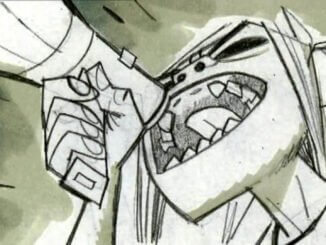
Hi, danke für diesen Beitrag. Ich habe ein anderes Review< gefunden, der ein paar Programme listet, die hier nicht auftauchen, die aber kostenpflichtig sind. Dazu gehören HitFilm Express (teuer!) und Lightworks (ab €25 pro Monat). Ich fand es sehr nützlich, vielleicht hilft es anderen auch.
Zusätzlich zu iMovie habe ich auch eine Software ApowerEdit verwendet, die auch eine gute Software ist, einfach zu bedienen, mit der ich mein Video sehr schnell bearbeiten kann.
Hi, hat schon mal einer die Software Olive probiert?! Benutze es und bin eigentlich begeistert. Ist ein „Open surce“ kann also im vollen Umfang verwendet werden. Habe schon wirklich coole Projekte mitmachen können. Auch kann man mit einer Hardware arbeiten welche nur 8 GB RAM hat. Keine Abstürze oder Freezen. Und wie gesagt keine Kosten!
gut